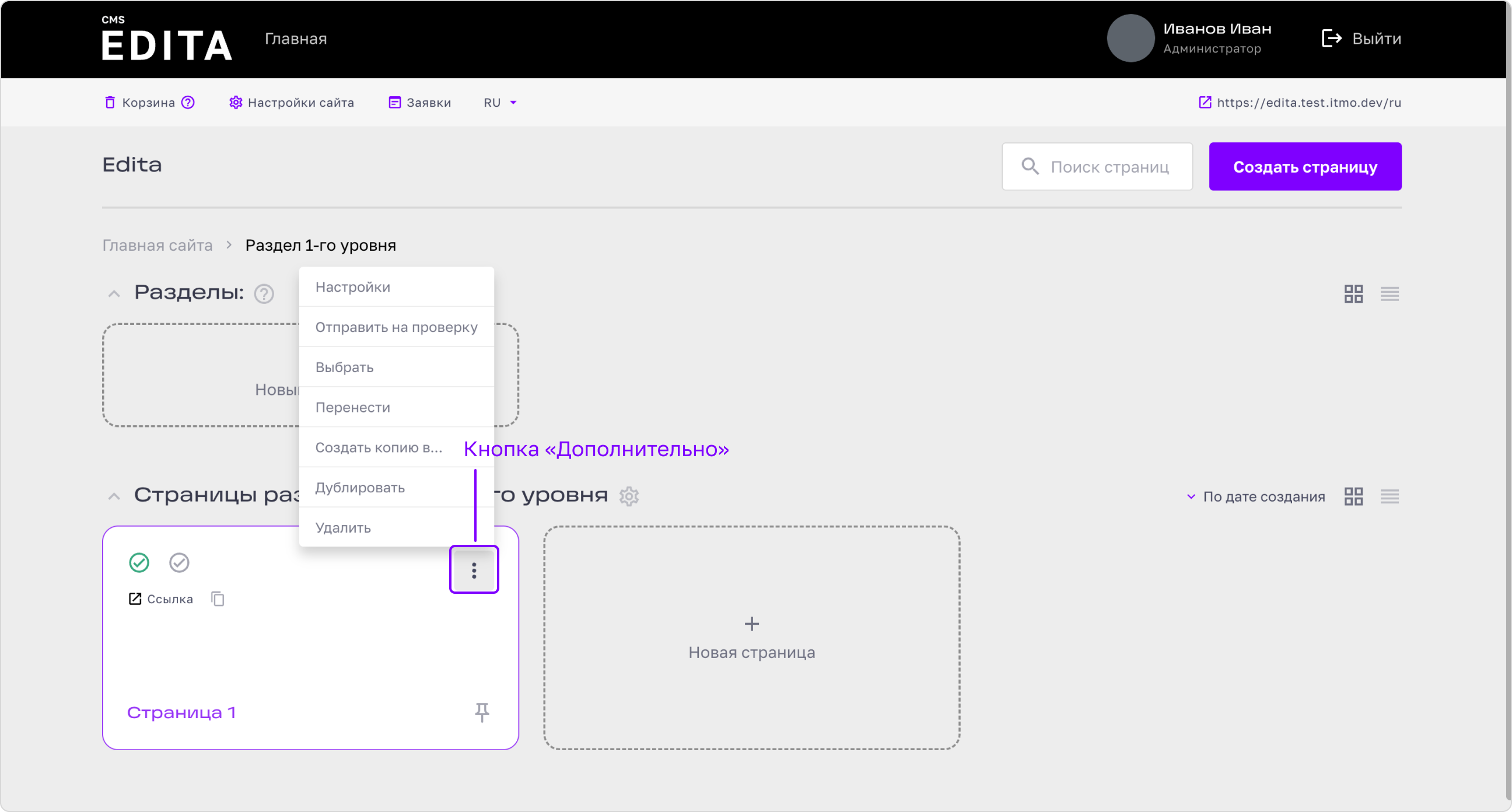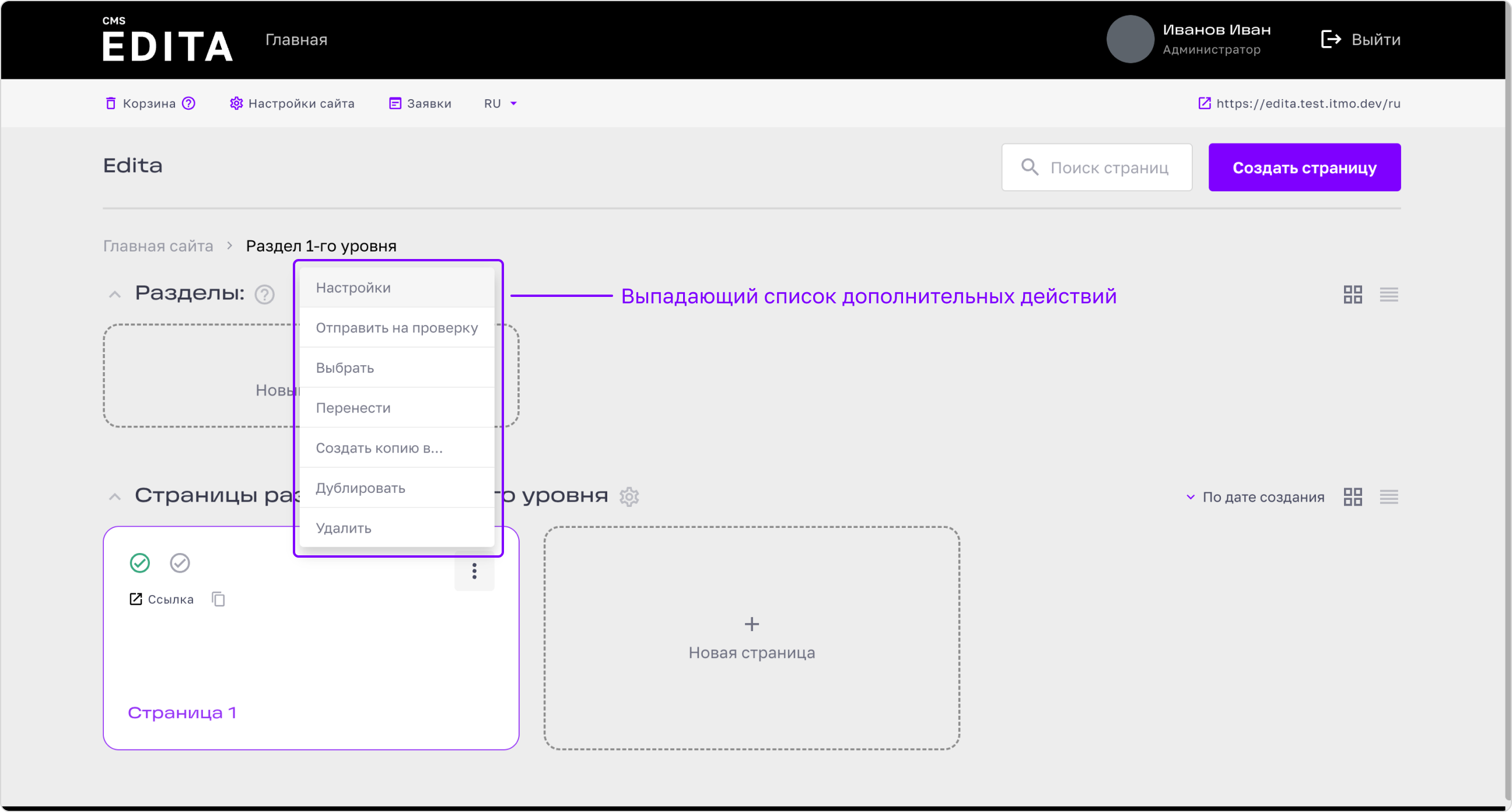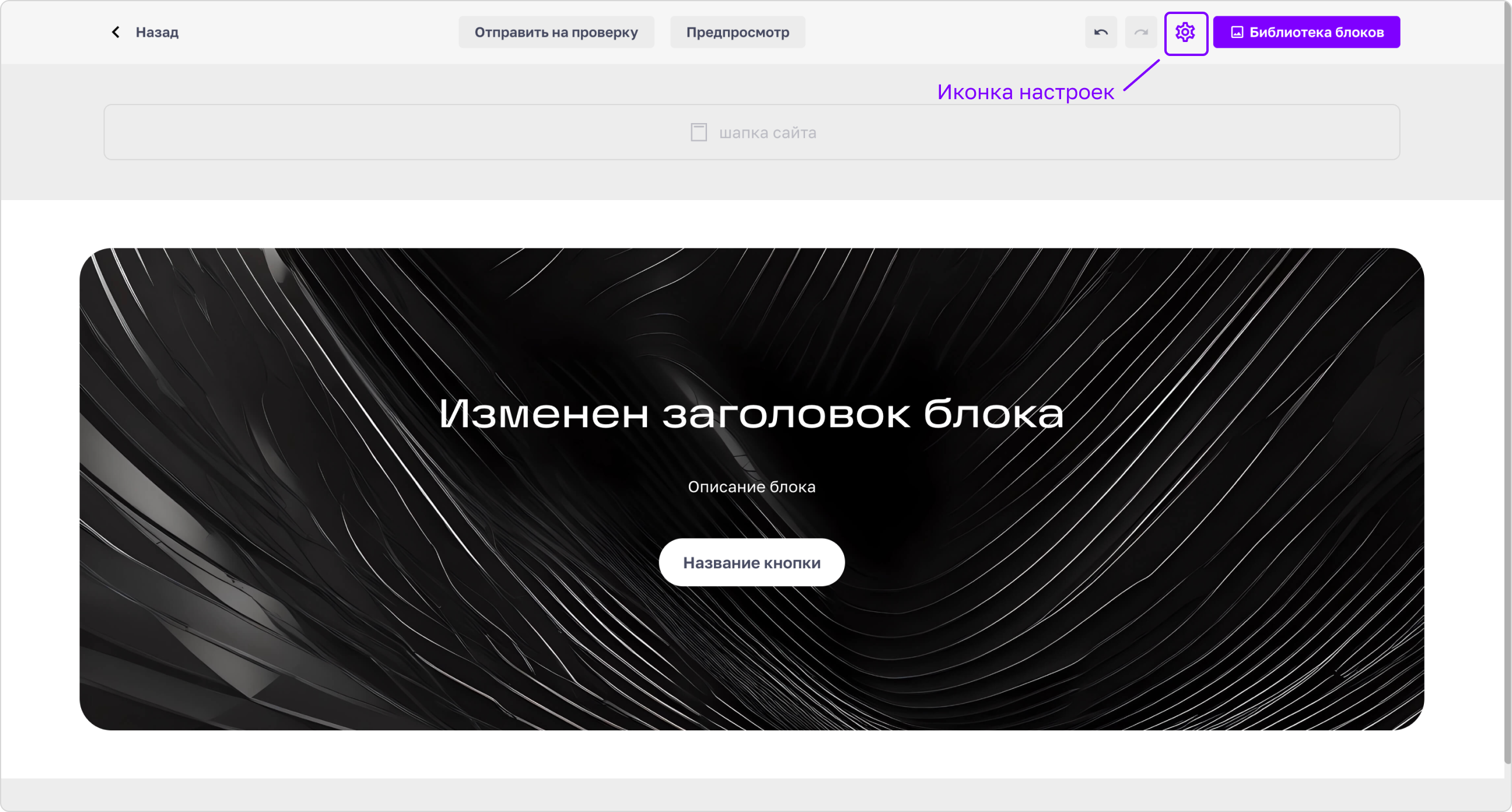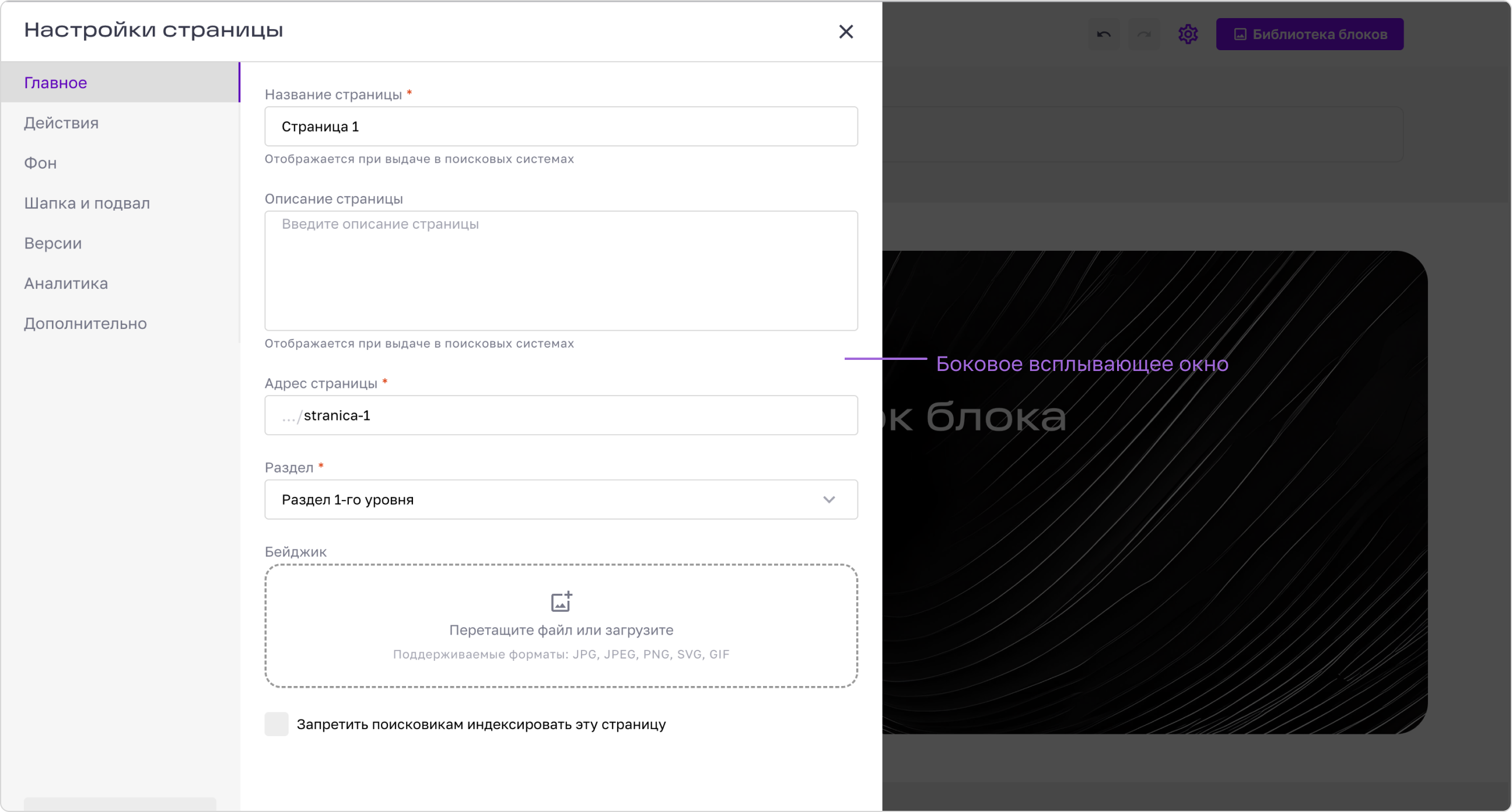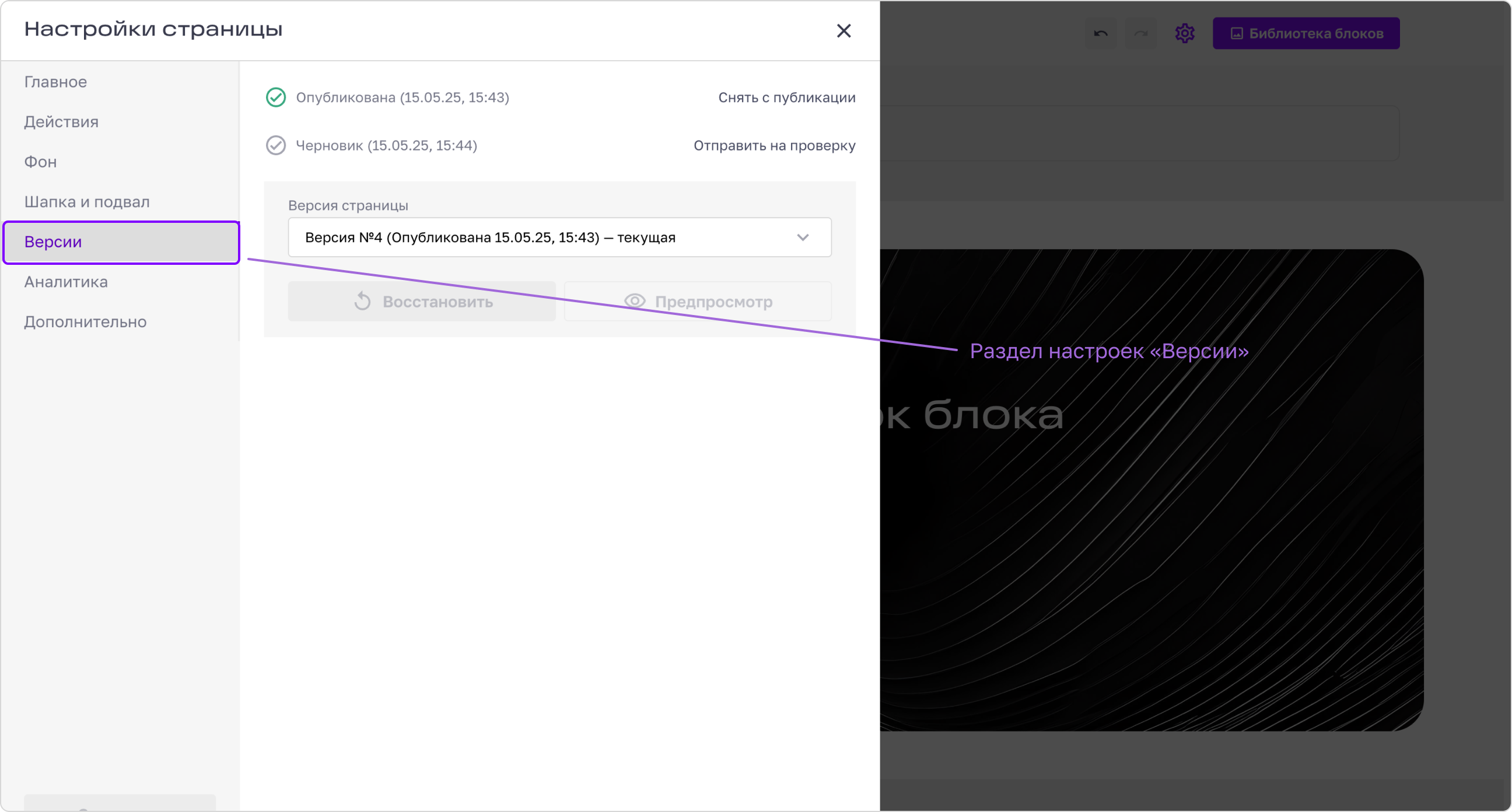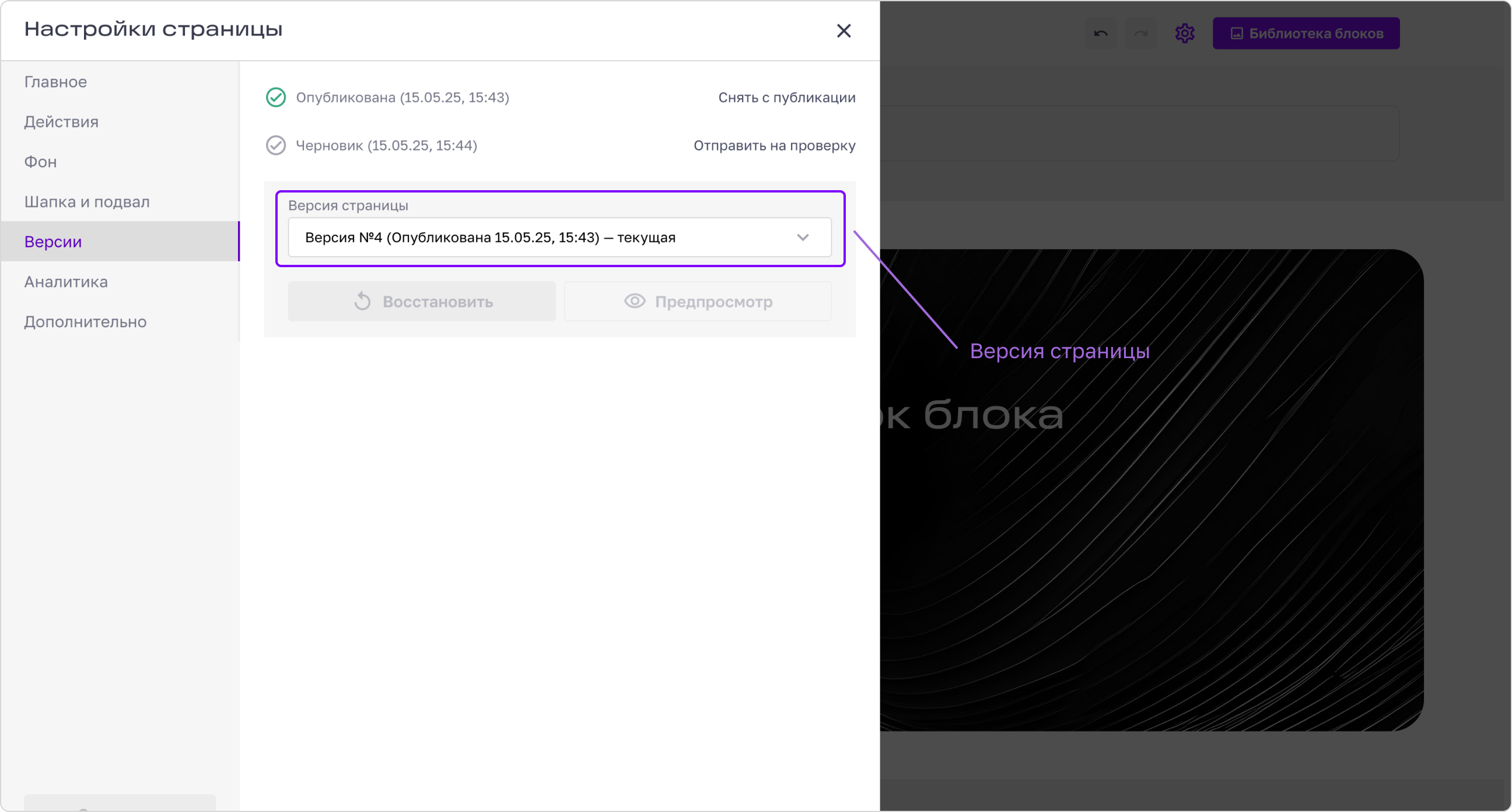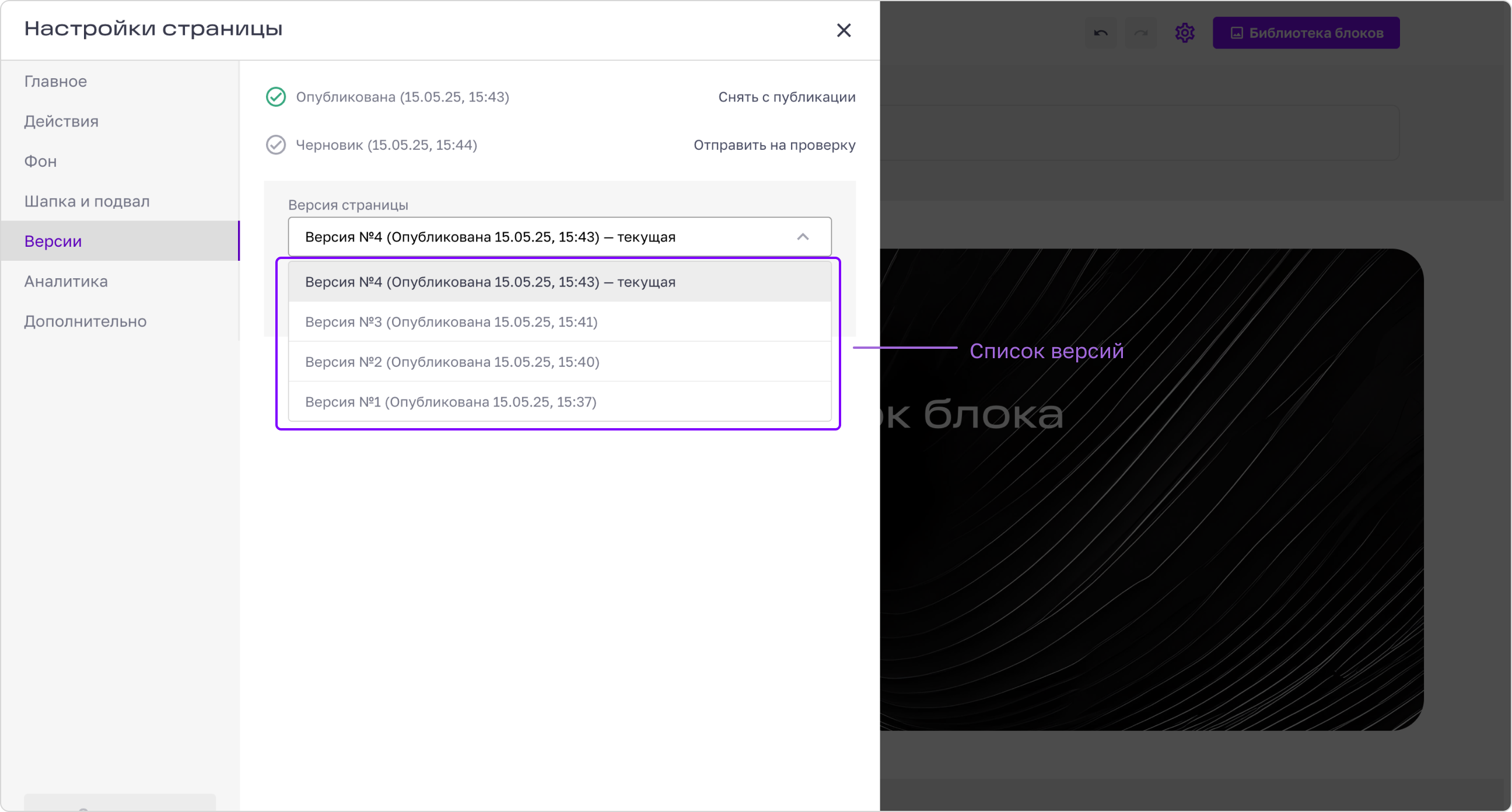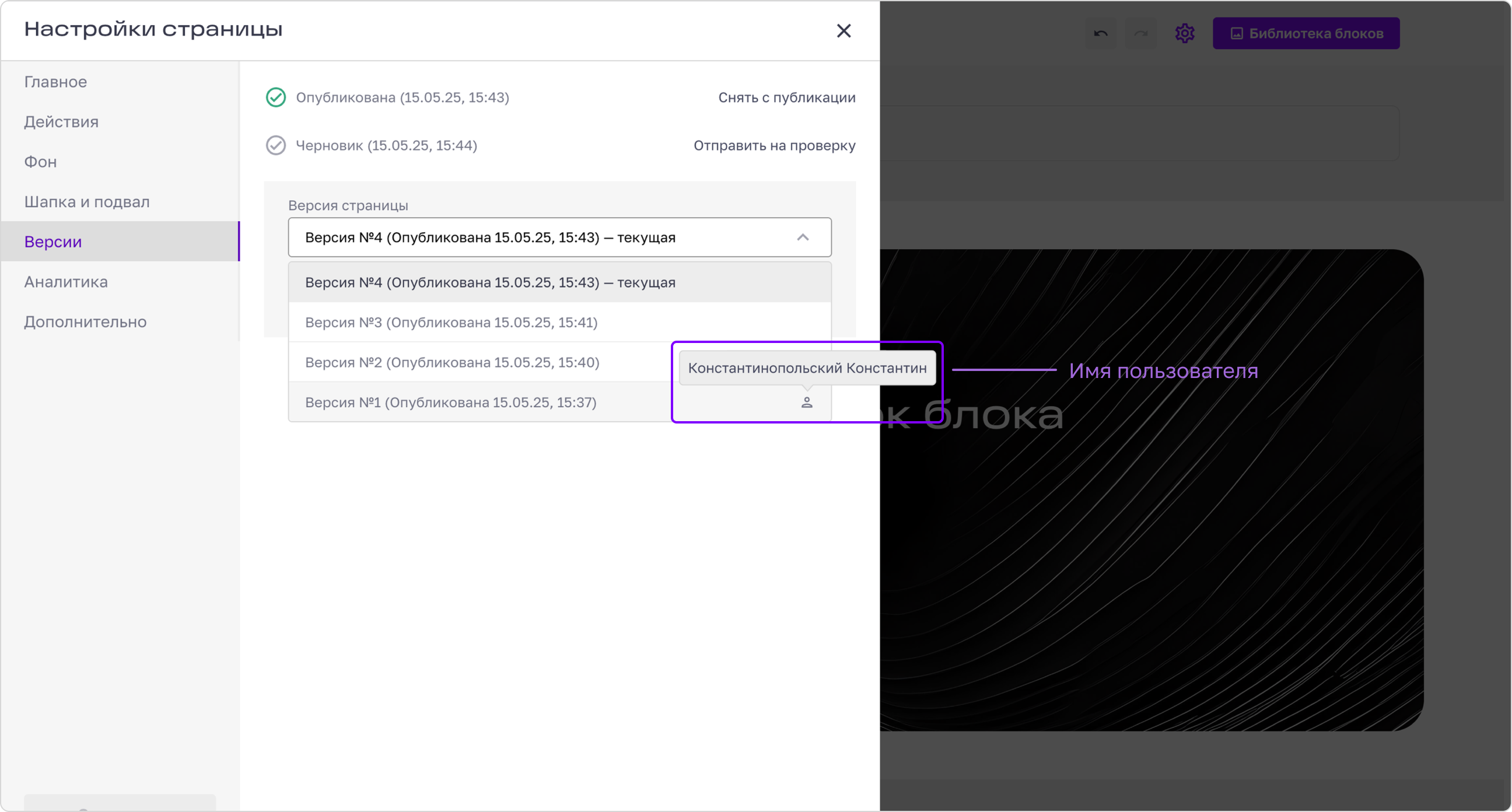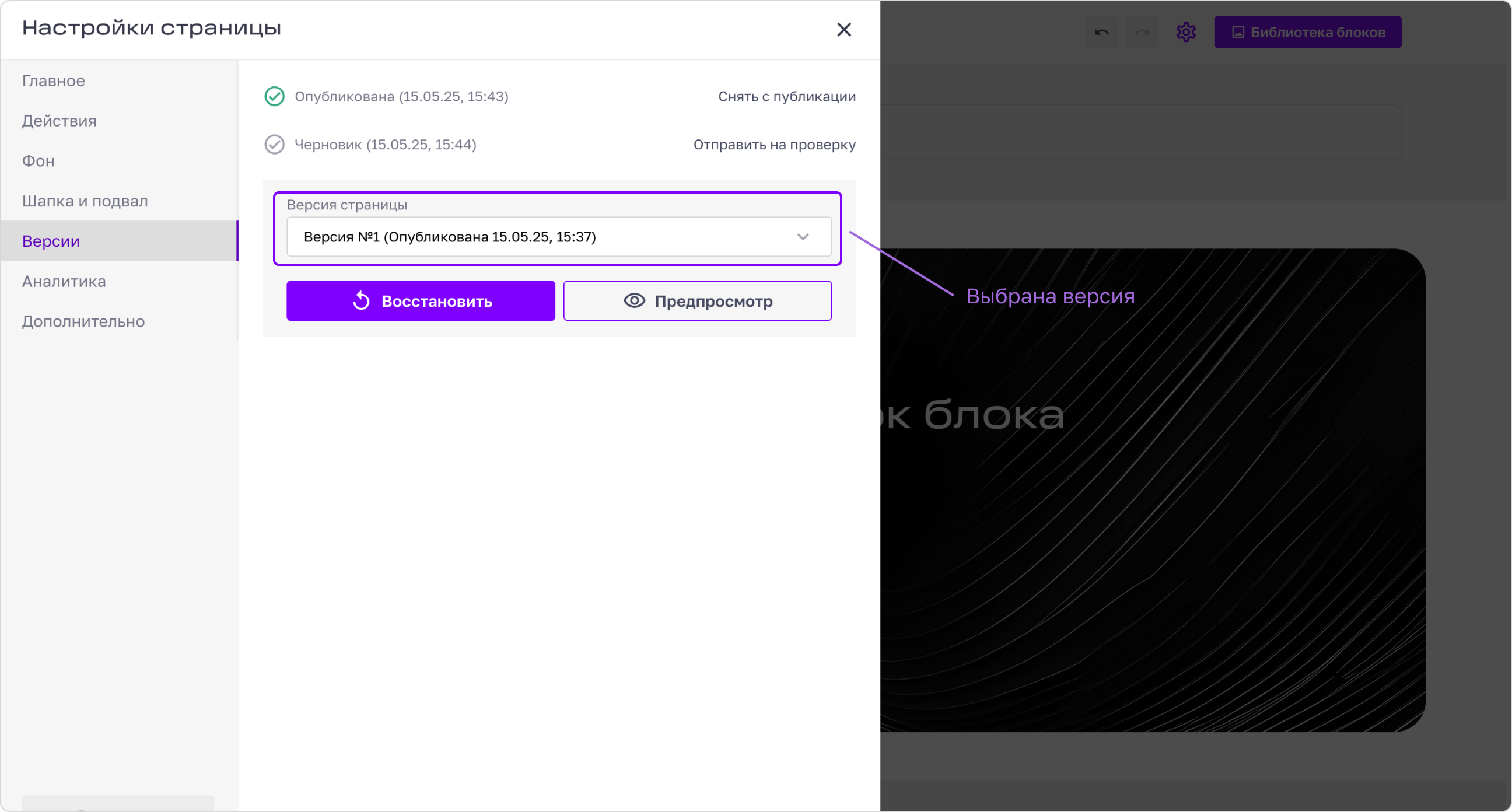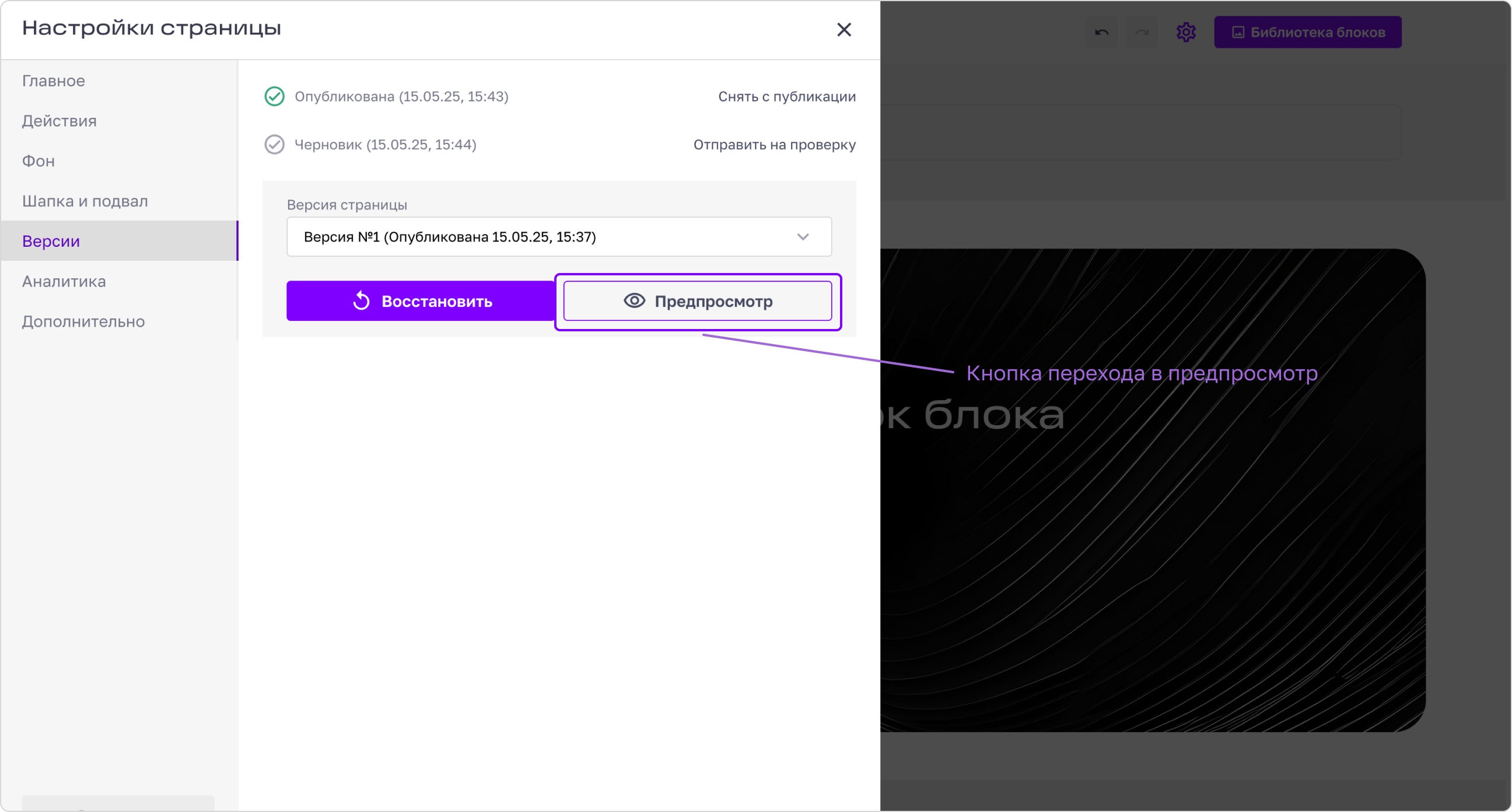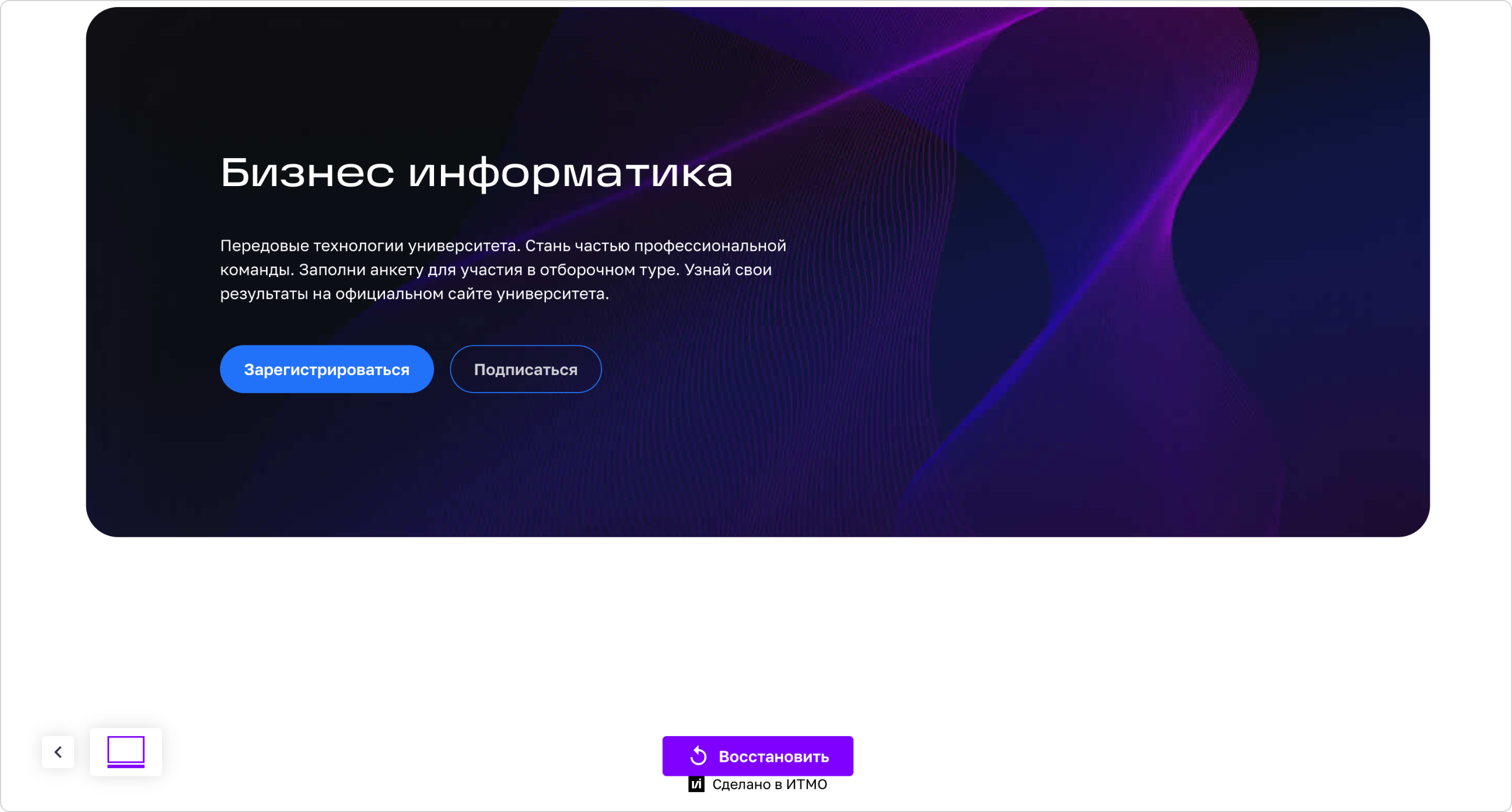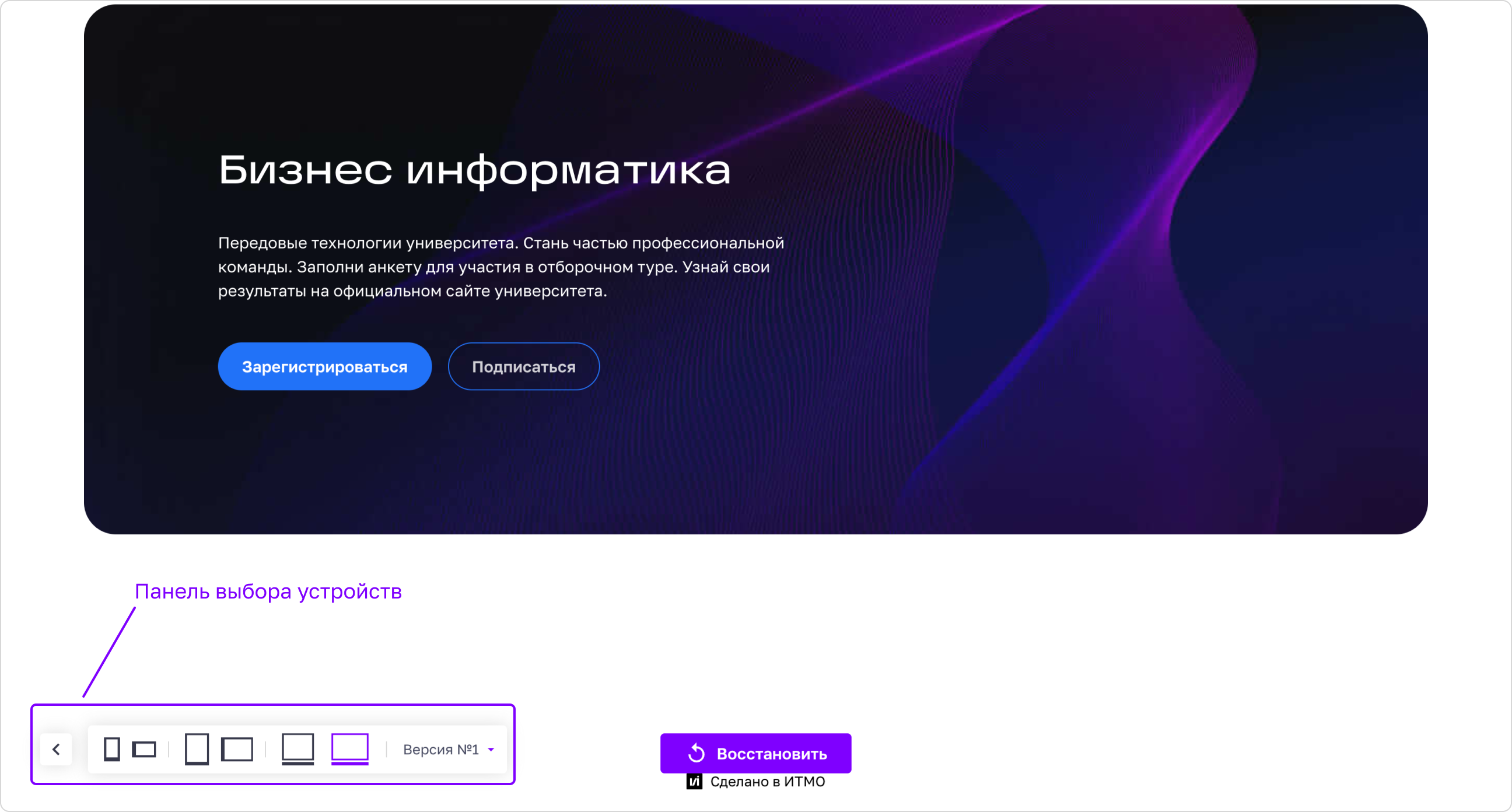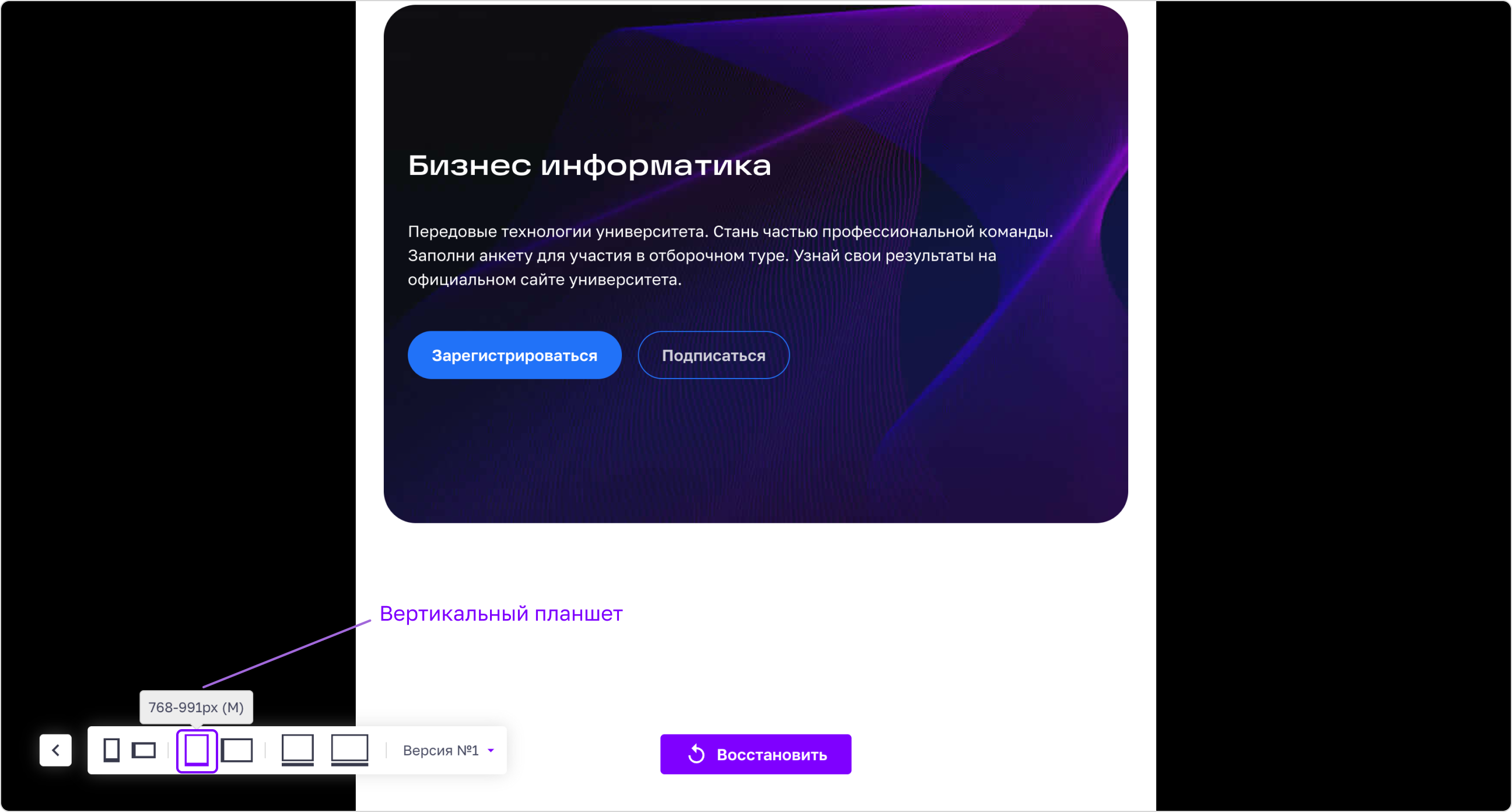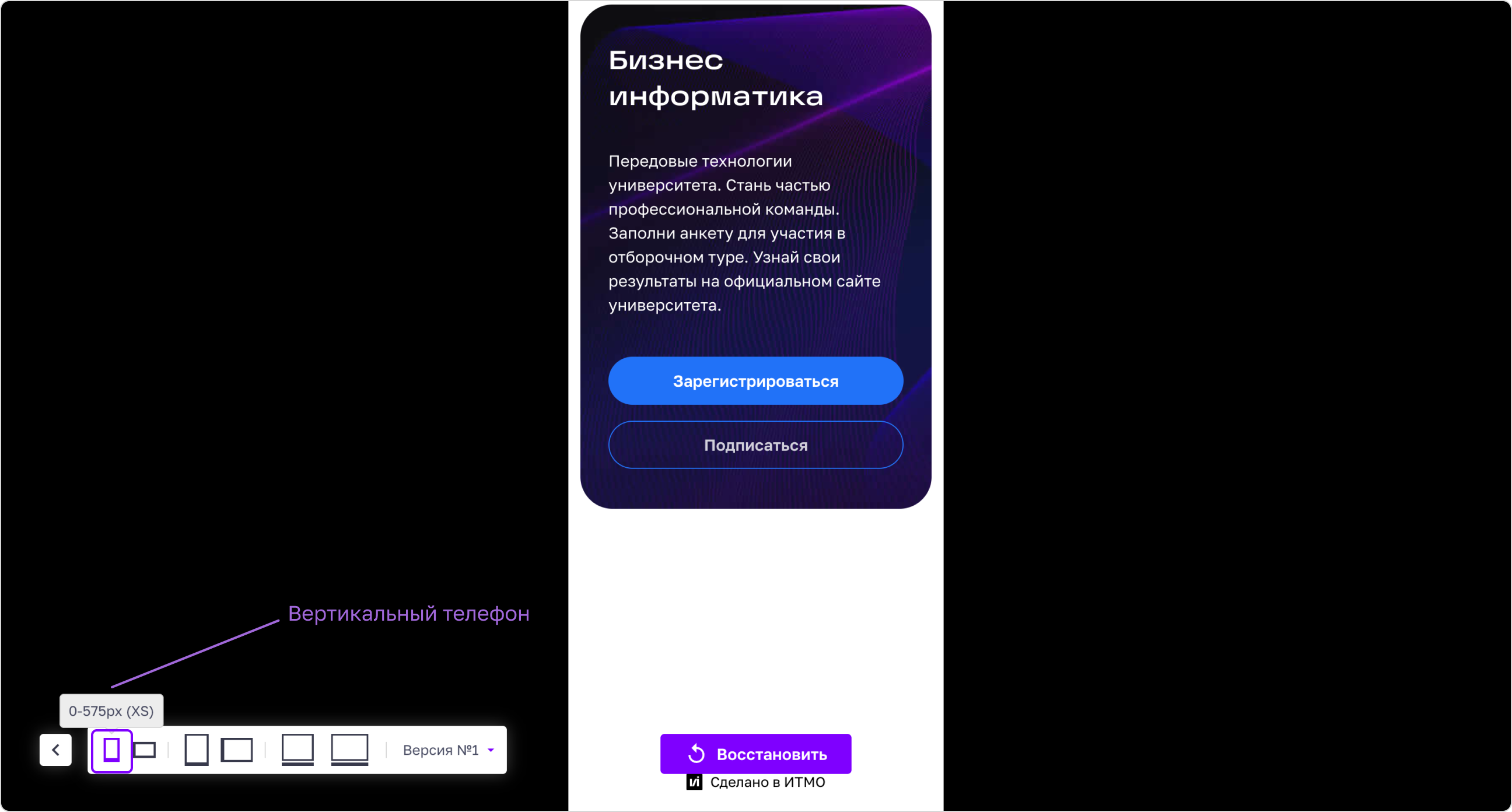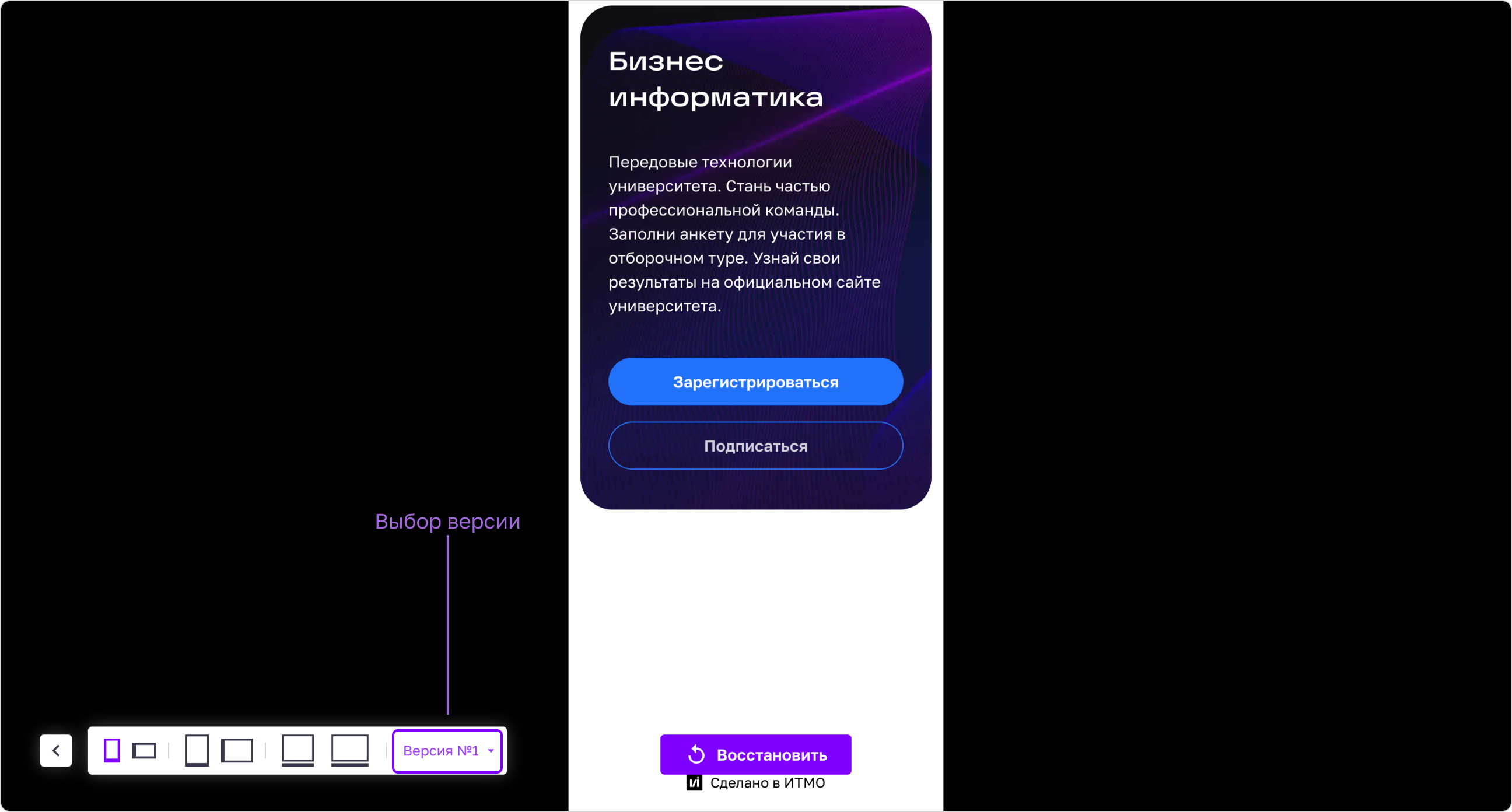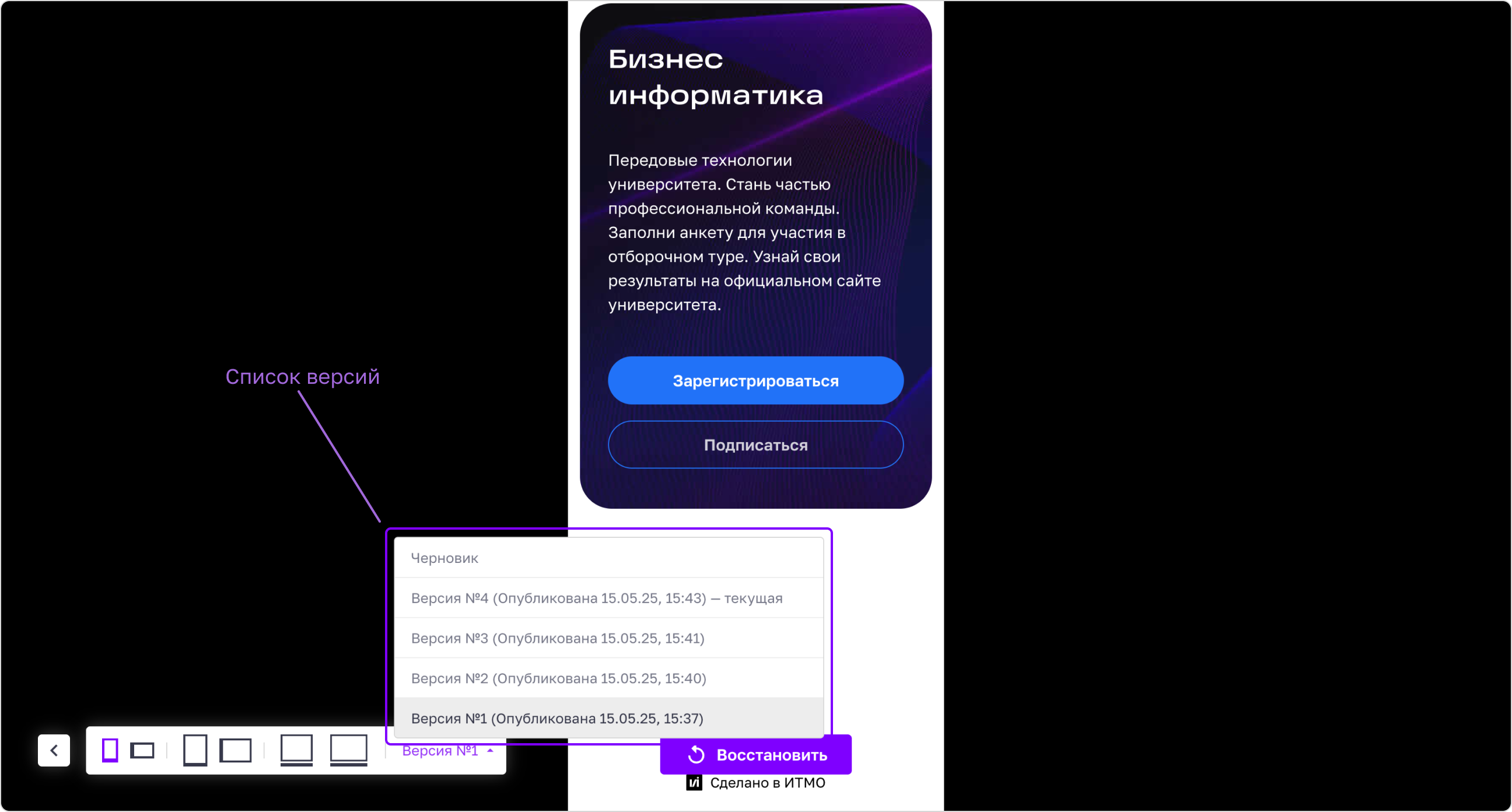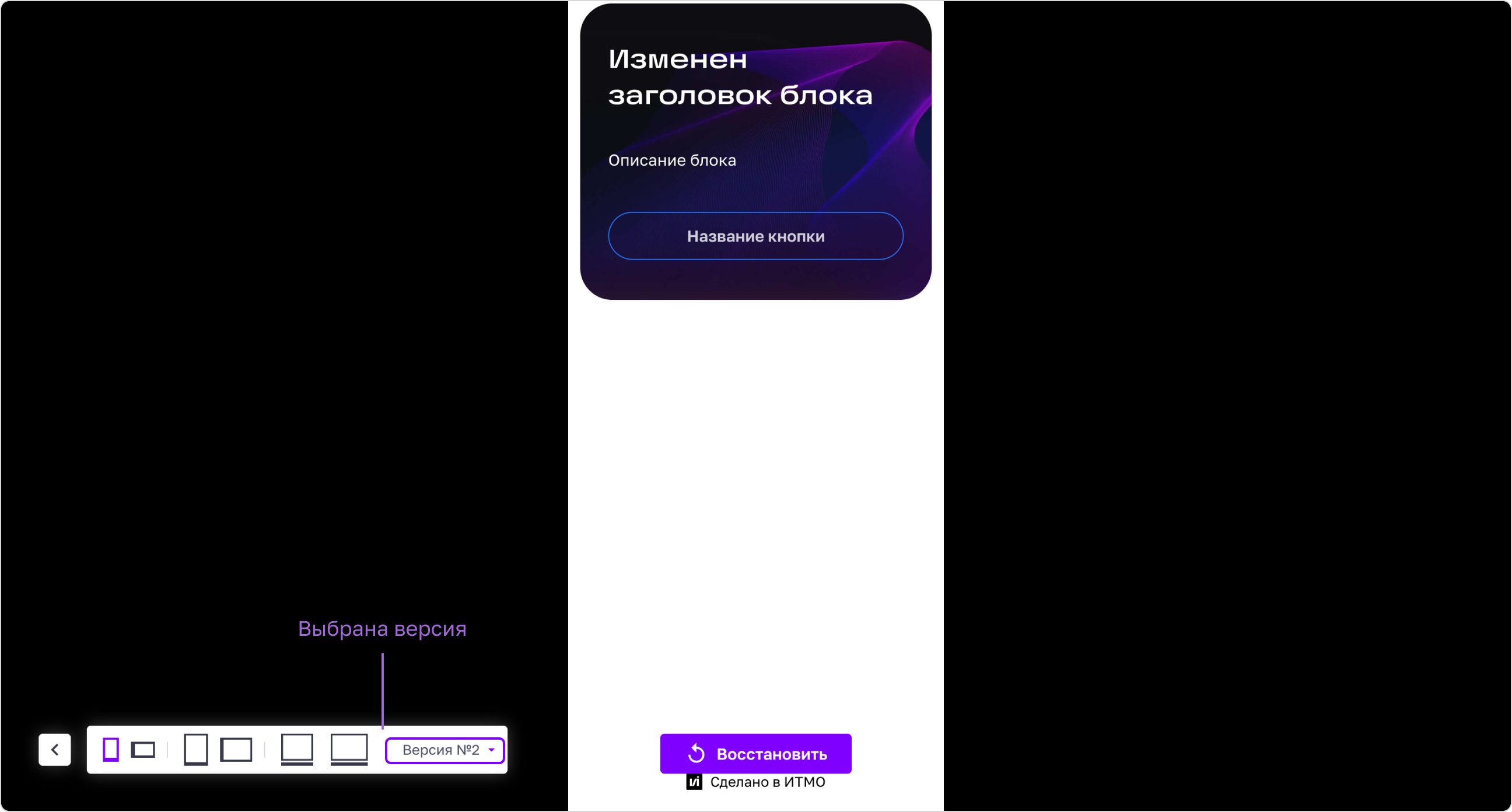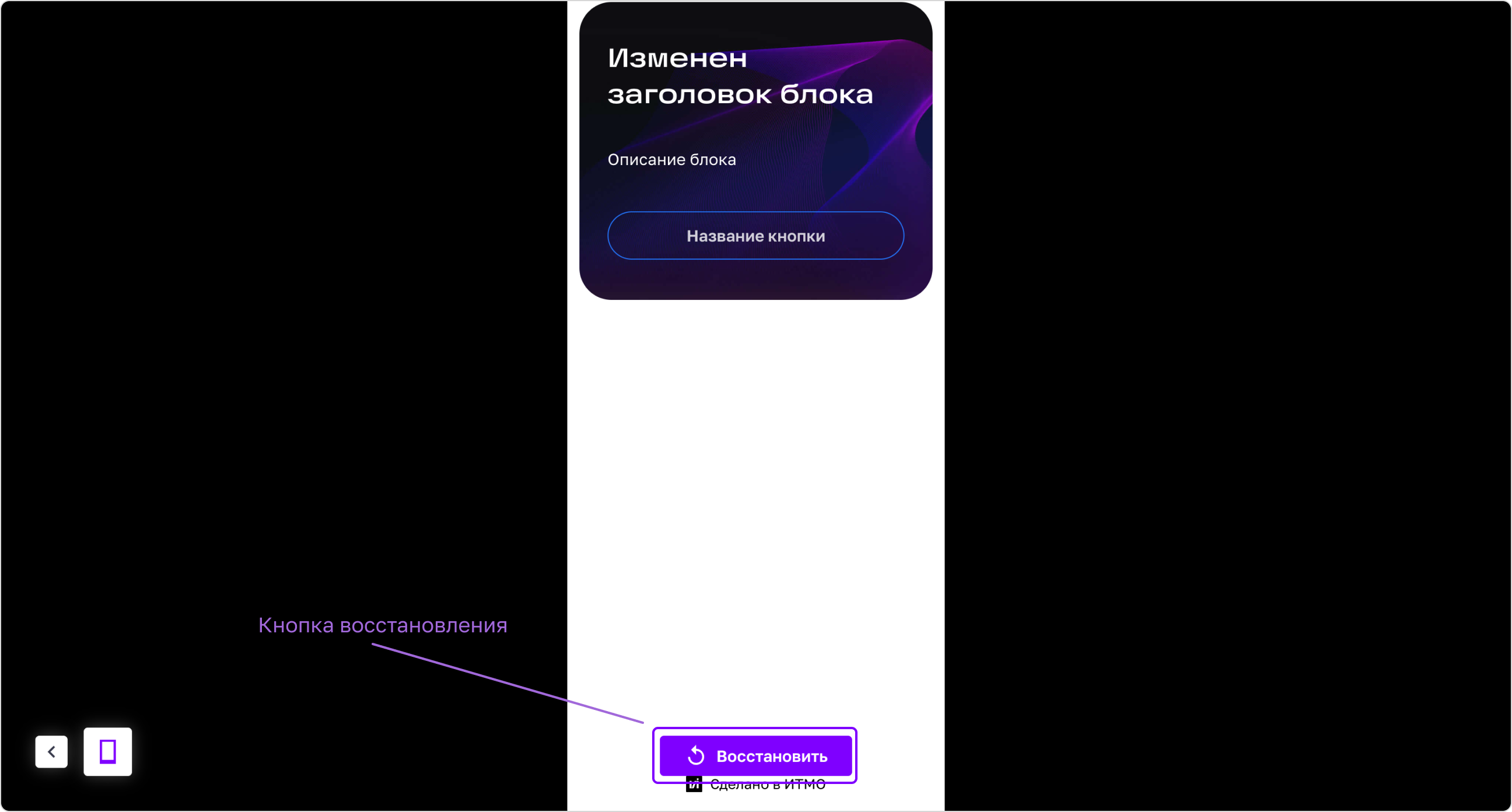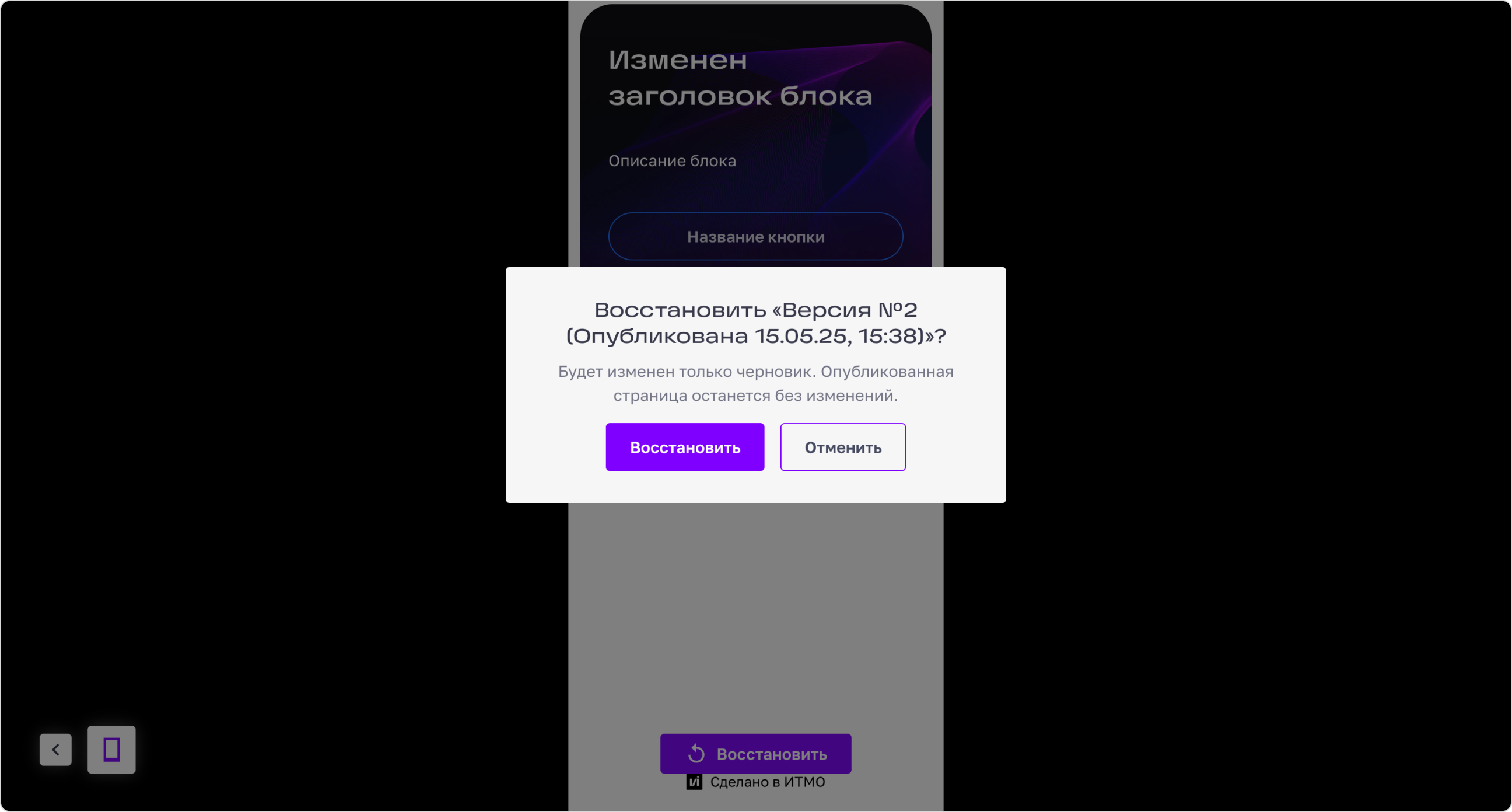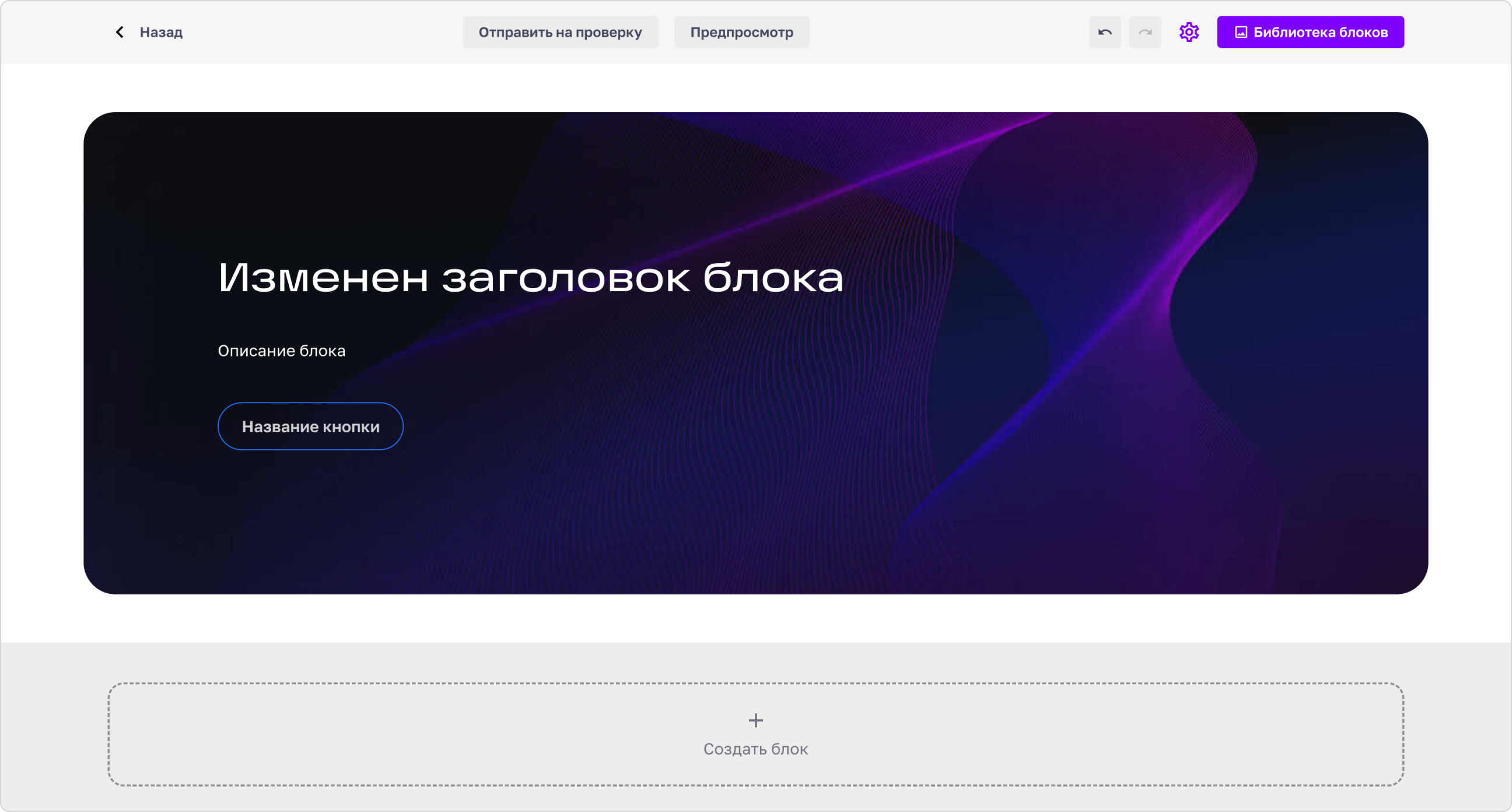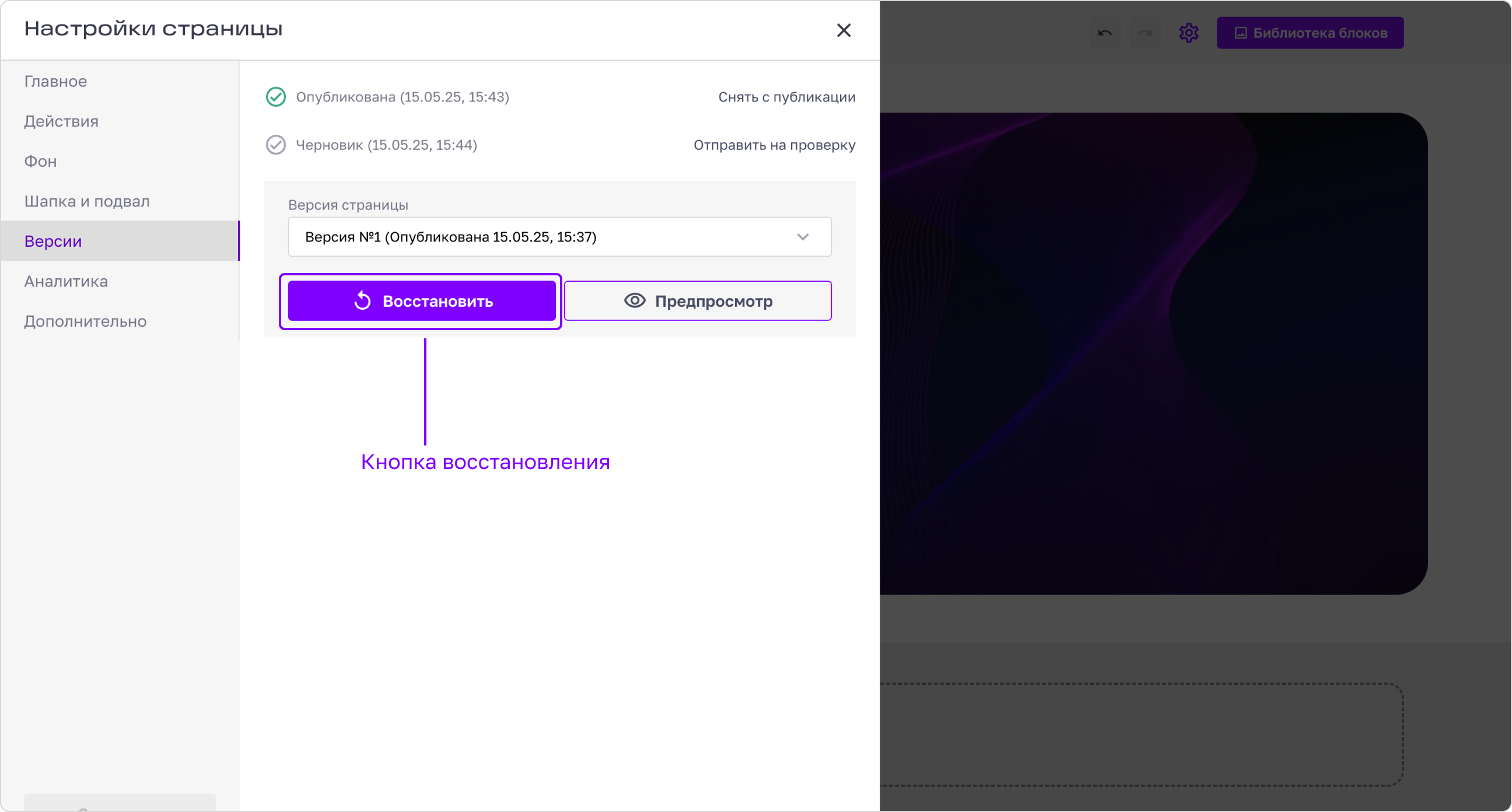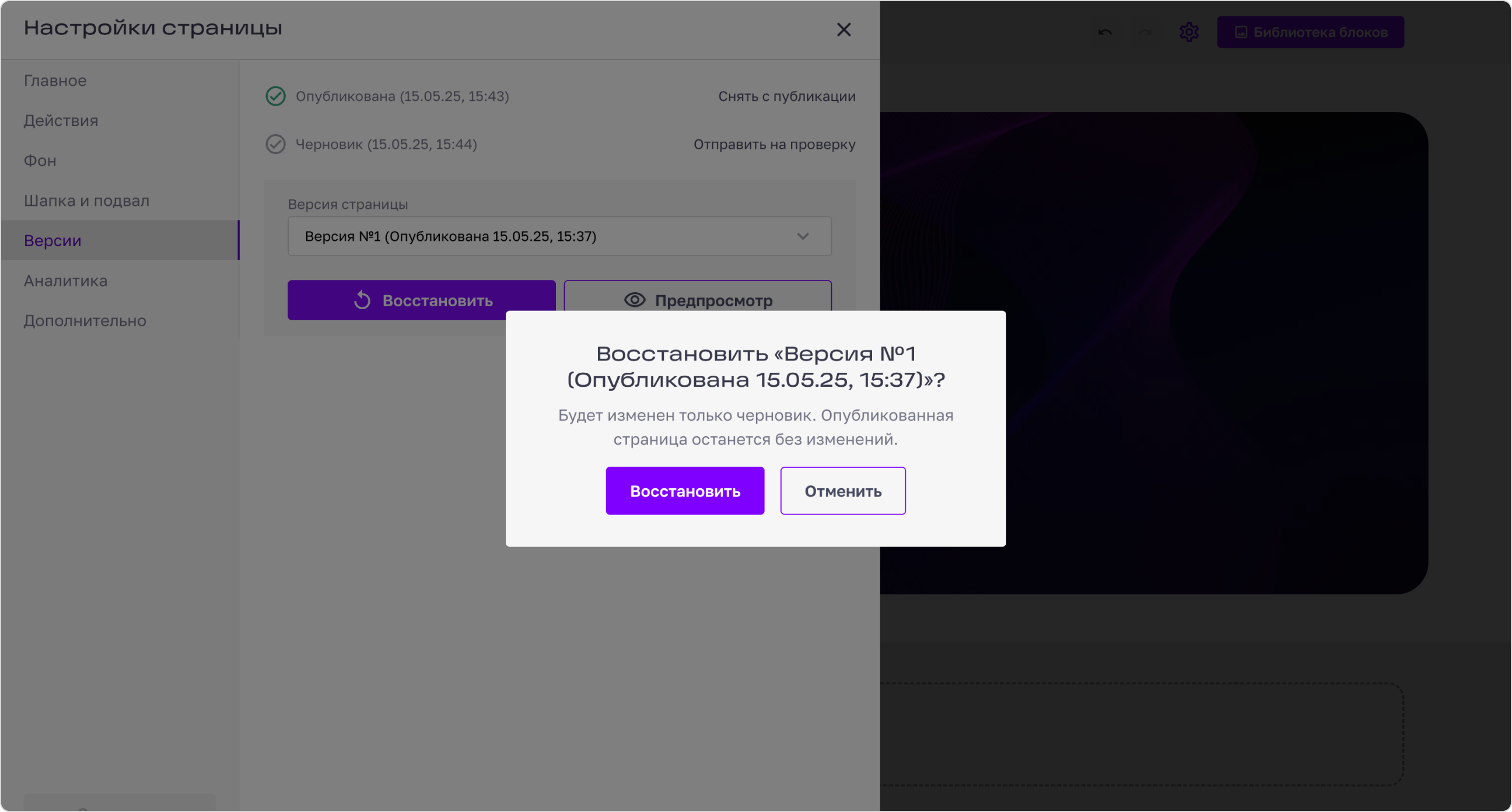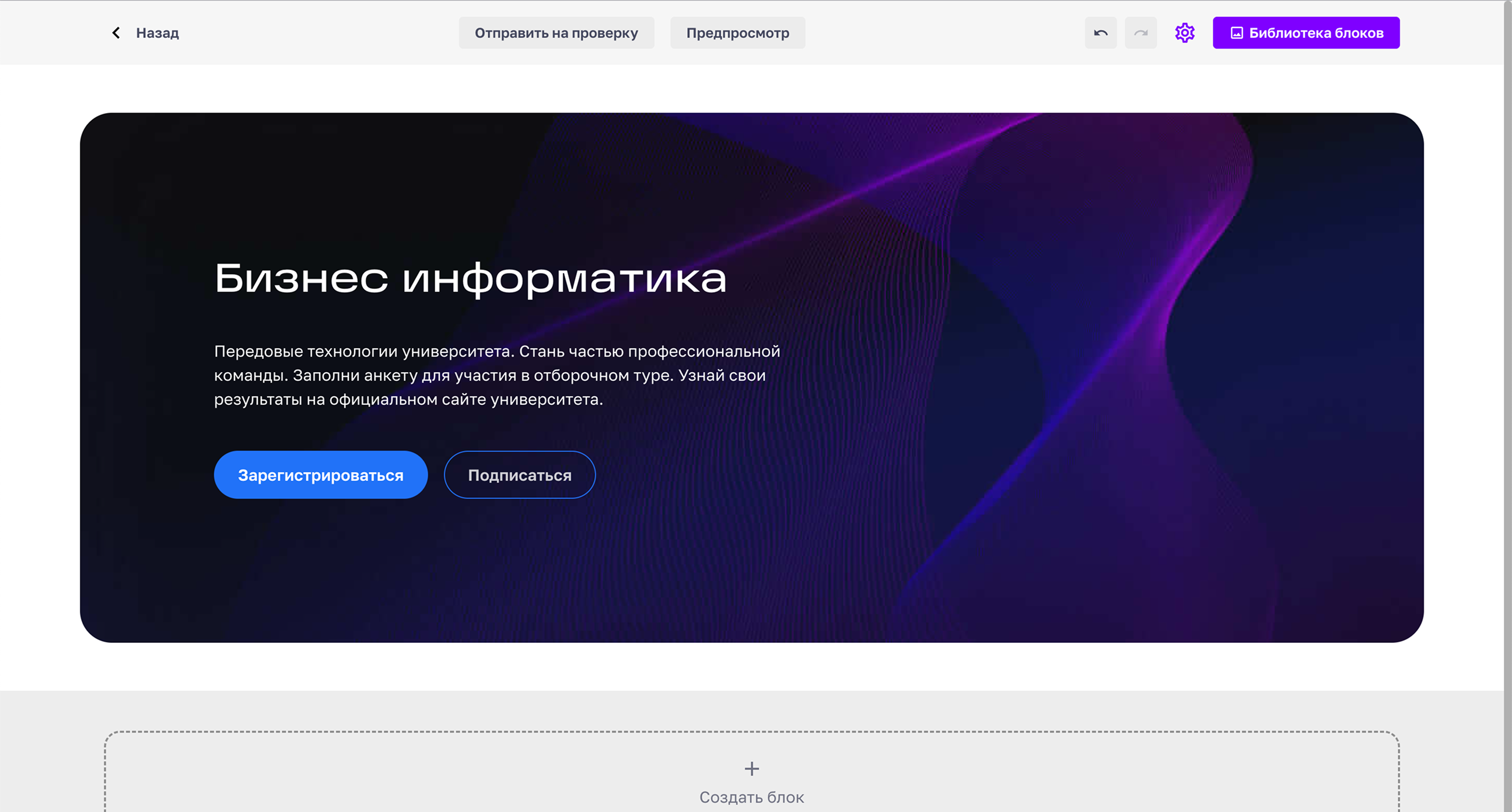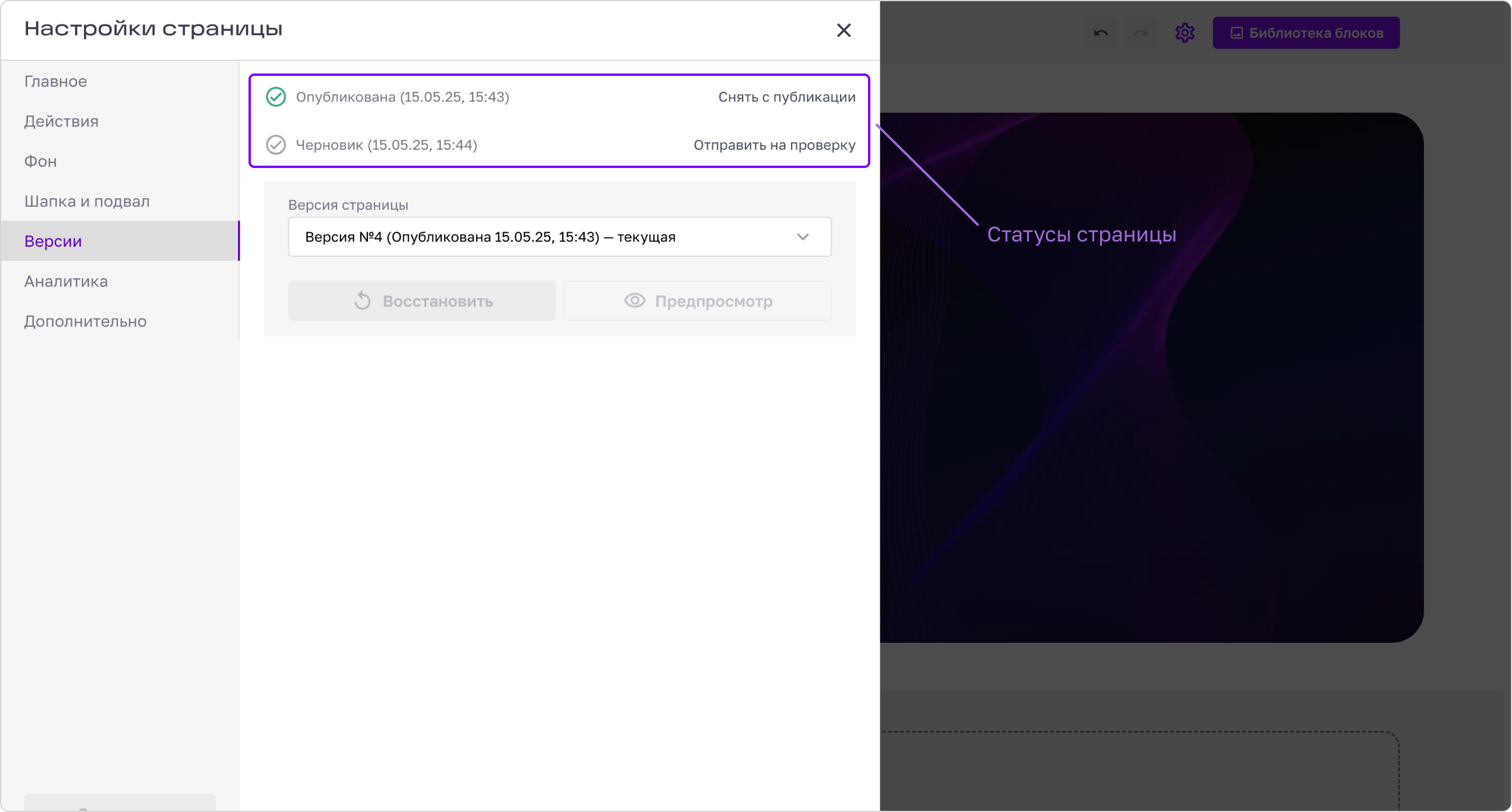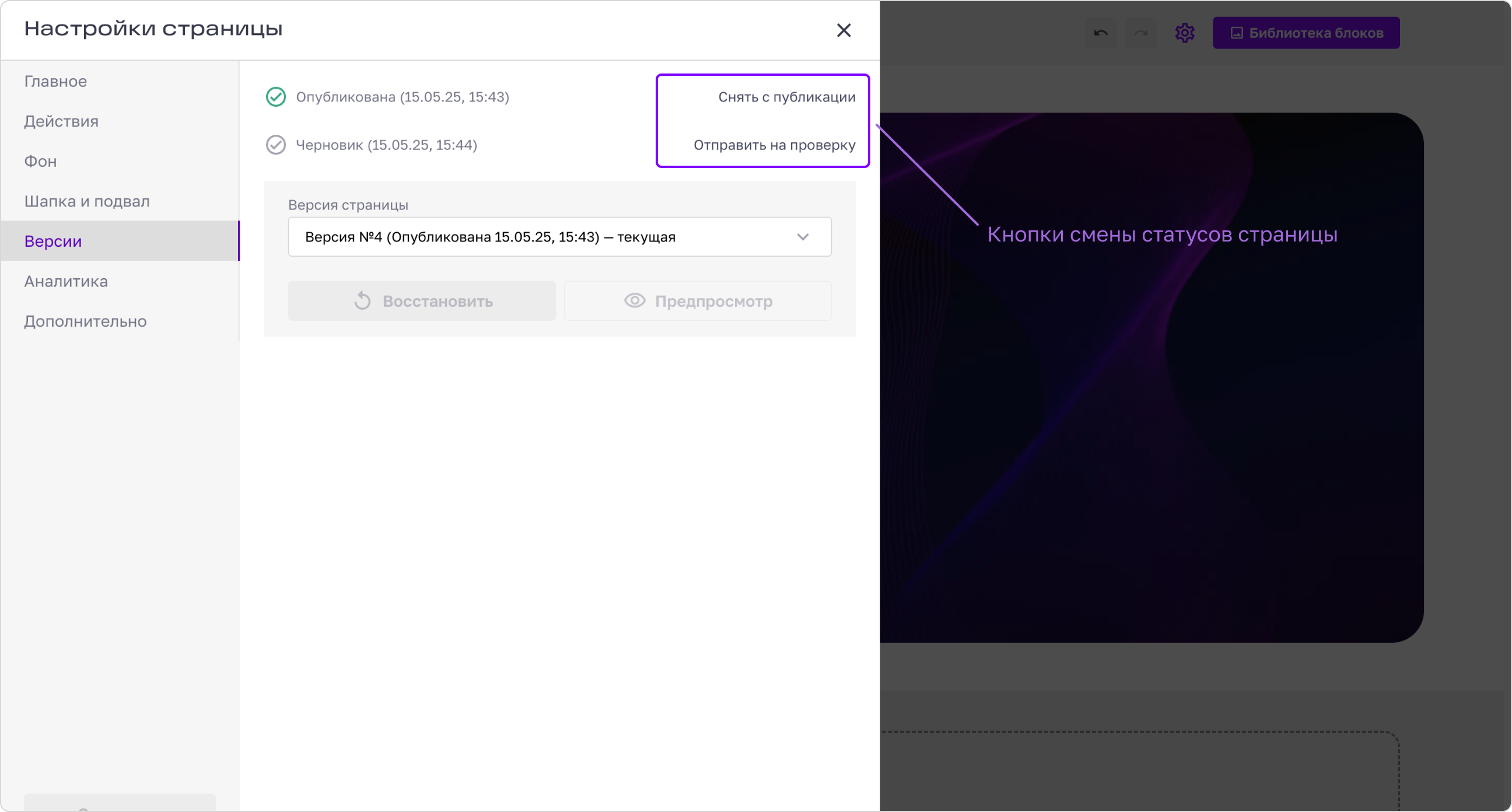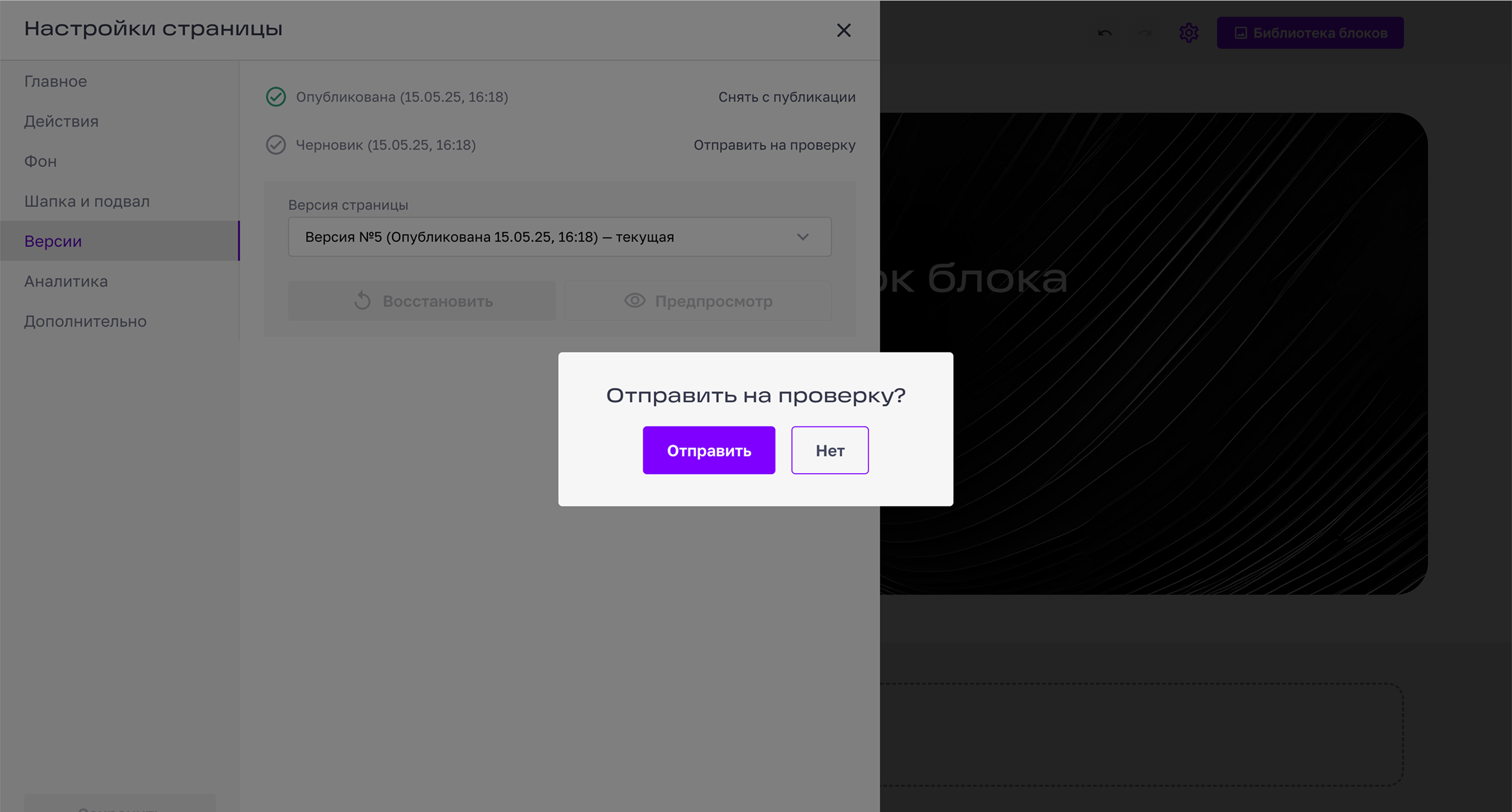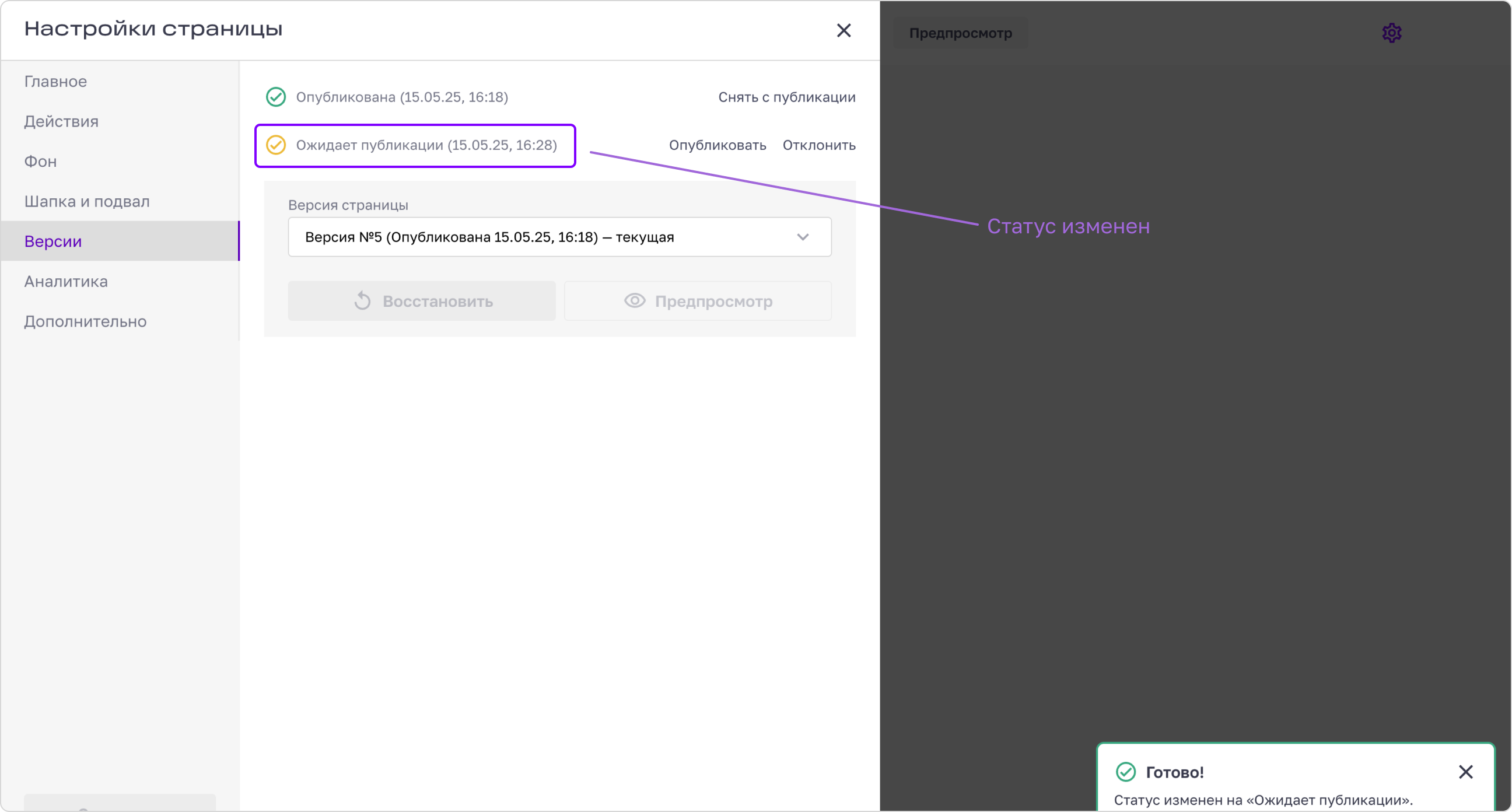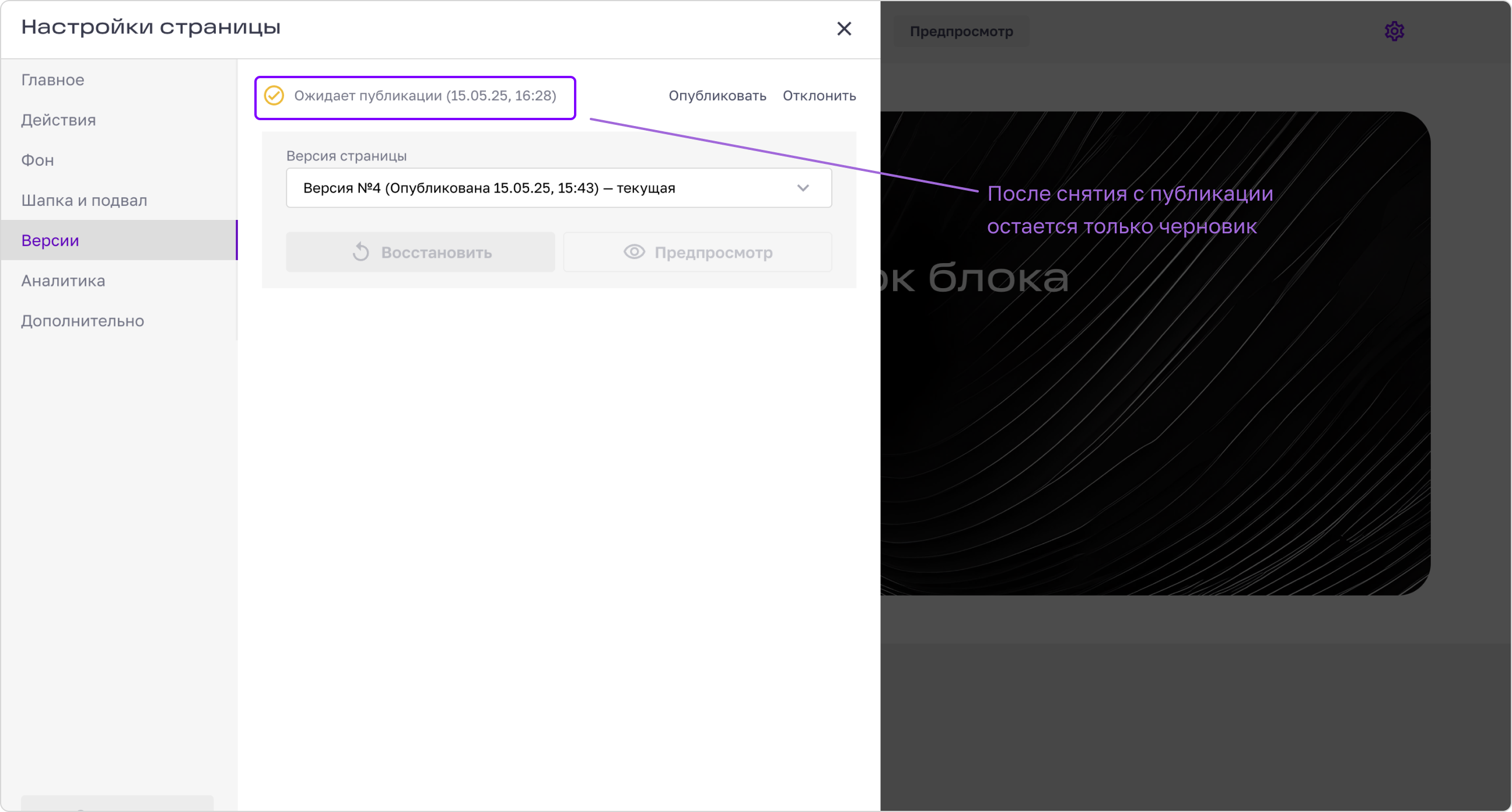Что такое версии страницы и для чего они нужны?
Версии — это сохранённые после публикации состояния вашей страницы. Благодаря им вы можете вернуться к предыдущим изменениям или просто сравнить, как выглядела страница раньше. Функционал управления версиями страницы поможет вам не бояться экспериментировать: всегда можно откатиться к нужному варианту.